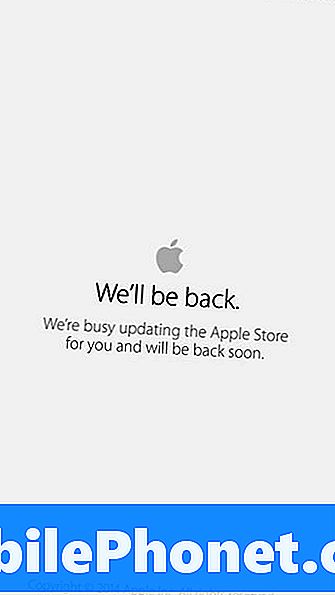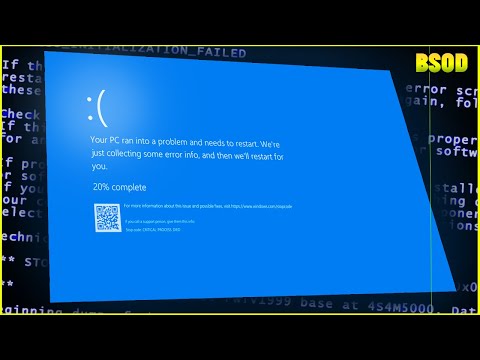
#Samsung #Galaxy # A70 - це преміальна модель смартфона Android середнього класу, вперше випущена в квітні 2019 року. Незважаючи на те, що вона використовує пластикову рамку, вона все ще має міцну якість збірки. Цей телефон використовує 6,7-дюймовий Super AMOLED-дисплей з роздільною здатністю 1080 х 2400 пікселів і захищений Corning Gorilla Glass 3. Він має потрійну систему задньої камери та одну 32-мегапіксельну селфі-камеру на передній панелі. Під капотом ви знайдете восьмиядерний процесор Snapdragon 675, який поєднаний з 8 ГБ оперативної пам'яті. Хоча це надійний пристрій, є випадки, коли можуть виникнути певні проблеми, які ми вирішимо сьогодні. У цій останній частині нашої серії виправлення неполадок ми розглянемо проблему Samsung Galaxy A70 Black Screen of Death.
Якщо у вас є Samsung Galaxy A70 або будь-який інший пристрій Android з цього питання, не соромтеся звертатися до нас за допомогою цієї форми. Ми будемо більш ніж раді допомогти вам у вирішенні будь-яких проблем, які можуть виникнути у вас із пристроєм. Це безкоштовна послуга, яку ми пропонуємо без жодних рядків. Проте ми просимо, щоб, коли ви зв’яжетесь з нами, намагалися бути якомога детальнішими, щоб можна було зробити точну оцінку та дати правильне рішення.
Як виправити Samsung Galaxy A70 Чорний екран смерті питання
Проблема, з якою ви можете зіткнутися з телефоном, полягає в тому, що його дисплей не працює і просто повністю чорний. Це часто називають проблемою Чорного екрану смерті. Коли ця проблема виникає на вашому пристрої, ви можете або не отримувати сповіщення, дзвінки чи текстові повідомлення. Що ми зараз будемо робити, це перевірити, чи не проблема викликана програмним збоєм. Виконайте кроки з усунення несправностей, перелічені нижче, щоб вирішити проблему.
Переконайтесь, що телефон повністю заряджений
Перше, що слід зробити в цьому випадку, це переконатися, що акумулятор має достатній заряд. Це виключить можливість виникнення проблеми через розряджений акумулятор.
- Очистіть зарядний порт телефону за допомогою балончика зі стисненим повітрям, переконайтесь, що прибирали забруднений бруд або сміття.
- Повністю зарядіть телефон зарядним кабелем та настінним зарядним пристроєм, перевіреними на роботу на іншому пристрої.
- Якщо телефон не заряджається настінним зарядним пристроєм, спробуйте зарядити пристрій від USB-порту комп'ютера.
Після повного заряджання акумулятора перевірте, чи не виникає проблема з чорним екраном смерті Samsung Galaxy A70.
Виконайте м’який скидання
Іноді проблема може бути спричинена пошкодженими тимчасовими даними. Щоб виправити це, спробуйте оновити програмне забезпечення телефону, виконавши м’який скидання. Зазвичай це дозволяє вирішити проблему, спричинену незначними програмними збоями.
- Натисніть та утримуйте клавішу живлення та зменшення гучності до 45 секунд.
- Зачекайте, поки пристрій перезапуститься.
Перевірте, чи проблема все ще виникає.
Увімкніть телефон у безпечному режимі
Бувають випадки, коли програма, яку ви завантажили з магазину Google Play, може спричинити саме цю проблему. Це може статися, якщо у програмі є помилки або проблеми із сумісністю з вашим пристроєм. Щоб перевірити, чи це так, вам доведеться запускати телефон у безпечному режимі, оскільки лише попередньо встановлені програми можуть працювати в цьому режимі.
- Вимкніть пристрій.
- Натисніть і утримуйте клавішу живлення поруч з екраном із назвою пристрою.
- Коли на екрані з’явиться „SAMSUNG”, відпустіть клавішу живлення.
- Відразу після відпускання клавіші живлення натисніть і утримуйте клавішу зменшення гучності.
- Продовжуйте утримувати клавішу зменшення гучності, поки пристрій не завершить перезапуск.
- У нижньому лівому куті екрана відображатиметься безпечний режим.
- Відпустіть клавішу зменшення гучності, коли з’явиться повідомлення «Безпечний режим».
Якщо проблема не виникає в цьому режимі, це, швидше за все, спричинена завантаженою вами програмою. Дізнайтеся, що це за програма, та видаліть її.
Пошук конкретного додатка потребуватиме методу спроб і помилок. Видаліть останню завантажену програму, а потім перевірте, чи проблема все ще не виникає. Повторюйте цей крок, доки проблема більше не виникає. Останній додаток, який ви видалили, швидше за все, винуватець.
Витріть розділ кешу
Є випадки, коли пошкоджені кешовані в системі дані можуть спричинити цю проблему. Тому бажано видалити ці дані, оскільки телефон просто відновить ці дані, коли вони знову запустяться.
- Вимкніть телефон.
- Натисніть і утримуйте клавішу збільшення гучності та клавішу Home, потім натисніть і утримуйте клавішу живлення.
- Коли відобразиться екран з логотипом пристрою, відпустіть лише клавішу живлення
- Коли відобразиться логотип Android, відпустіть усі клавіші („Встановлення оновлення системи“ відображатиметься приблизно 30–60 секунд, перш ніж відображатимуться опції меню відновлення системи Android).
- Кілька разів натисніть клавішу зменшення гучності, щоб виділити „стерти розділ кешу”.
- Натисніть клавішу живлення, щоб вибрати.
- Натисніть клавішу зменшення гучності, щоб виділити «так», і натисніть кнопку живлення, щоб вибрати.
- Коли розділ кешування стирання завершено, виділяється „Перезавантажити систему зараз“.
- Натисніть клавішу живлення, щоб перезапустити пристрій.
Перевірте, чи все ще не виникає проблема із чорним екраном смерті Samsung Galaxy A70.
Виконайте скидання до заводських налаштувань
Останній крок усунення несправностей, який слід розглянути, - це відновлення заводських налаштувань із режиму відновлення. Це поверне ваш телефон до початкового заводського стану. Зверніть увагу, що дані вашого телефону будуть видалені в процесі.
- Вимкніть телефон.
- Натисніть і утримуйте клавішу збільшення гучності та клавішу Home, потім натисніть і утримуйте клавішу живлення.
- Коли відобразиться екран з логотипом пристрою, відпустіть лише клавішу живлення
- Коли відобразиться логотип Android, відпустіть усі клавіші („Встановлення оновлення системи“ відображатиметься приблизно 30–60 секунд, перш ніж відображатимуться опції меню відновлення системи Android).
- Натисніть клавішу зменшення гучності кілька разів, щоб виділити „wipe data / factory reset“.
- Натисніть кнопку живлення, щоб вибрати.
- Натискайте клавішу зменшення гучності, доки не буде виділено «Так - видалити всі користувацькі дані».
- Натисніть кнопку живлення, щоб вибрати та розпочати основне скидання.
- Коли головне скидання завершено, виділяється „Перезавантажити систему зараз“.
- Натисніть клавішу живлення, щоб перезапустити пристрій.
- Поки в телефоні не встановлено жодної програми, спробуйте перевірити, чи проблема все ще виникає.
Якщо наведені вище дії не усувають проблему, вам доведеться доставити телефон до сервісного центру та перевірити його, оскільки це, швидше за все, вже спричинено несправним апаратним компонентом.